スポンサーリンク
Yahoo! JAPANとSoftBankが新たに開始した支払いサービス「PayPay(ペイペイ)」にクレジットカードを登録し、PayPayのクレジットにチャージする手順を紹介します。
目次
スポンサーリンク
PayPayに登録する
まずはPayPayに新規アカウント登録する必要があります。
その手順はこちら:決済アプリ「PayPay(ペイペイ)」のインストールと新規登録手順詳細
クレジットカードからチャージする方法は?
PayPayでは、基本的にクレジットカードからチャージすることはできません。
クレジットカードからチャージできるのは「Yahoo! JAPANカード」のみです。
そのため、たいていの場合PayPayへのチャージは銀行口座からチャージすることになります。
ただし、PayPay自体は事前にチャージするのは必須ではなく、登録したクレジットカードから直接支払うことができます。
そのため、チャージして使う場合にはYahoo! JAPANカードが必要ですが、チャージせずにPayPayでの支払いを行う場合であれば、幅広いクレジットカードが利用可能です。
このあたり、「PayPayではYahoo!JAPANカードしか使えないらしい」という誤解に繋がりやすいポイントなので注意してください。
詳細:PayPayの対応クレジットカードは?「Yahoo!JAPANカード」以外のクレジットカードは使えないって本当?について
銀行口座を登録する
そのため今回は銀行口座を登録します。
なぜなら、現在5,000円チャージすると1,000円分のクレジットが追加される増量キャンペーンが行われているためです(12月3日23:59まで)。今後もチャージのほうが有利になるキャンペーンが実施されるものと思われます。クレジットカードのポイントが貯まらない分損のような気もしてしまいますが、5,000円に対して1,000円分が追加でチャージされれば20%還元相当なので、かなりお得な状態です。
まず最初にPayPayアプリを起動したら、画面左上の「メニューボタン(三本線)」をタップします:
次に、「支払い方法の設定」をタップします:
そうしたら、「PayPay残高にチャージ」をタップします:
すると次のような画面が表示されるので、「銀行を追加してください」の部分をタップします:
「Yahoo!マネーに登録してチャージする」という場面が表示されるので、「Yahoo!マネーの利用登録をする」をタップしました:
ここで最初に登録したYahoo!JAPAN IDのパスワードが要求されるので、「パスワード」を入力して「ログイン」をタップします:
Yahoo!ウォレットの登録
Yahoo!ウォレットの「利用規約への同意」画面が表示されるので、内容と登録対象IDを確認して、「同意する」をタップします:
「携帯電話番号の入力」画面が表示されるので、SMSが受け取り可能な「携帯電話番号」を入力して「認証する」をタップします:
「上記の携帯電話番号にSMSで認証コードを送ります」と表示されたら「OK」をタップします。
「SMSに届いた認証コードを入力してください」が表示されたら、0032 069034などからSMSで届いた4桁の「Yahoo!ウォレット認証コード」を入力して「認証する」をタップします:
「プロフィールの設定」が表示されるので、「4桁~16桁の数字」のところにYahoo!ウォレット用に今回考えた暗証番号を入力して、同じ番号を「暗証番号の再入力」にも入力し、登録するをタップします:
「Yahoo!マネーが使えるようになりました」と表示されると、Yahoo!ウォレットへの登録完了です。
銀行口座の登録
続けて、下へスクロールして、「口座を登録する」をタップします(※利用できるサービスにはヤフオク!、Yahoo!マネーへのチャージなどの記載があるものの、PayPayに関連した記載はありません)。
「預金払い用口座の登録」画面が表示されるので、自分の登録したい銀行口座の銀行を探してタップします。今回は「みずほ銀行」をタップしました(※なお、三菱UFJ銀行については「現在PayPay残高のチャージにはご利用いただけません」と表示されています)。
「利用規約への同意」画面が表示されるので、利用規約を一番最後までスクロールして内容を確認し、「同意する」をタップします(スクロールするまで同意するボタンは押せません)。
続けて「口座情報の入力」画面が開くので、「支店名」と「口座番号」を入力して、「次へ」をタップします。
すると続きの入力欄が表示されるので、「口座名義(漢字)」「口座名義(カタカナ)」「性別」「住所」「生年月日」「職業」「利用目的」を入力してから、「みずほ銀行へ」ボタンをタップします。
みずほ銀行のインターネットバンキング「みずほダイレクト」が表示されるので、今回は「みずほダイレクトをご利用のお客様はこちら」をタップしました。
「みずほダイレクトをご利用のお客さま」までスクロールするので、「お客さま番号」を入力して「みずほダイレクトログイン」をタップします。
あとは、みずほダイレクトの認証を順番に行っていきます。最終的に、Yahoo!ウォレットの画面に戻ってきて「預金払い用口座の登録が完了しました」と表示されて、銀行口座の登録が完了しました。「戻る」ボタンをタップします:
チャージする
するとPayPayのチャージ画面に戻ってくるので、ここで「+5,000」をタップしてから「チャージする」をタップしました:
「SMS認証をしてチャージする」が表示されるので、「Yahoo!マネーのSMS認証をする」をタップします:
SMS認証をしてチャージする
残高にチャージするにはYahoo!マネーのSMS認証が必要です。
Yahoo!マネーに登録済みの携帯電話番号にSMSで認証コードが送られます。
[Yahoo!マネーのSMS認証をする]
または
[ヤフーカードを追加して簡単チャージ]
再びSMSが届くので、認証コードを画面に入力して「認証する」をタップします:
すると再び「チャージ」画面に戻されます。「チャージ後の残高」の部分が変わっています。しかし、5,000円分も増えていないことが分かります。
というのもどうやら、まだ口座設定を行ったことによるボーナス分500円が追加されただけで、まだどうやらチャージされていないようでした:
再チャレンジ
そこで改めて「+5,000」をタップして、「チャージする」をタップしました。すると、今度は「SMS認証」の画面が表示されずに、チャージ官僚画面が表示されました:
こうして5,000円分がチャージされ、ボーナスの1,000円が追加されて、合計7,000円になりました:
関連
スポンサーリンク
コメント(1)
新しいコメントを投稿
スポンサーリンク
|HOME|
『PayPayとPayPalって違うの?関係があるの?について』 OLD >>
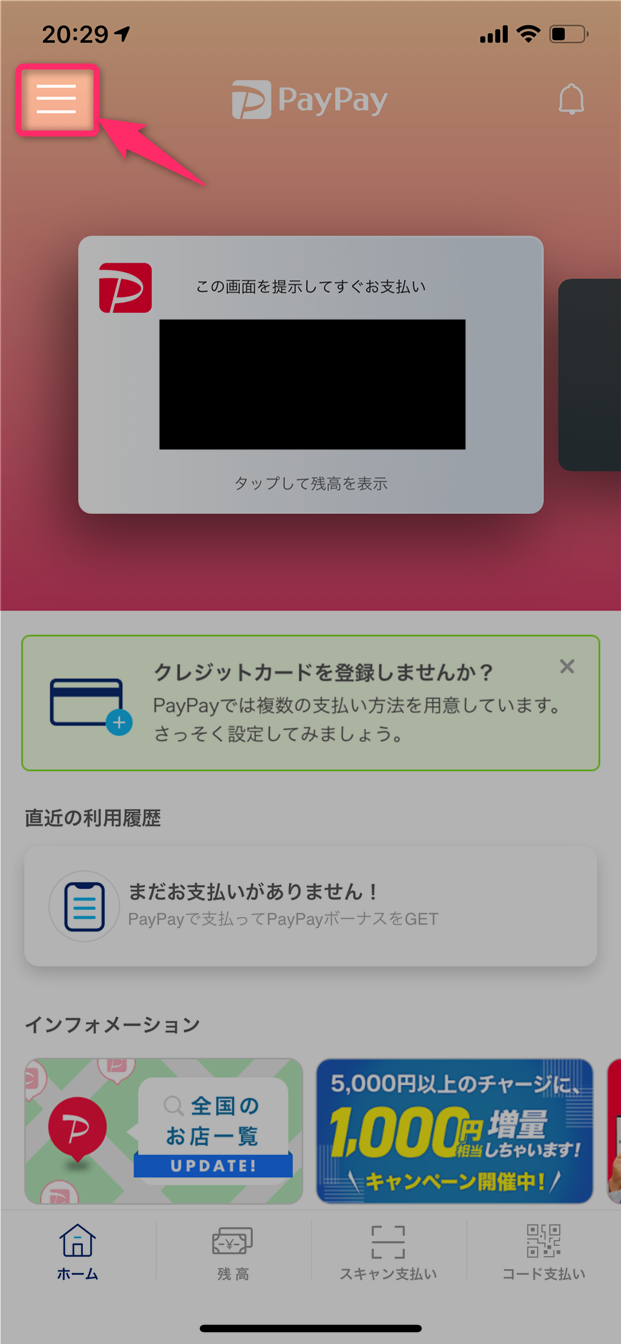

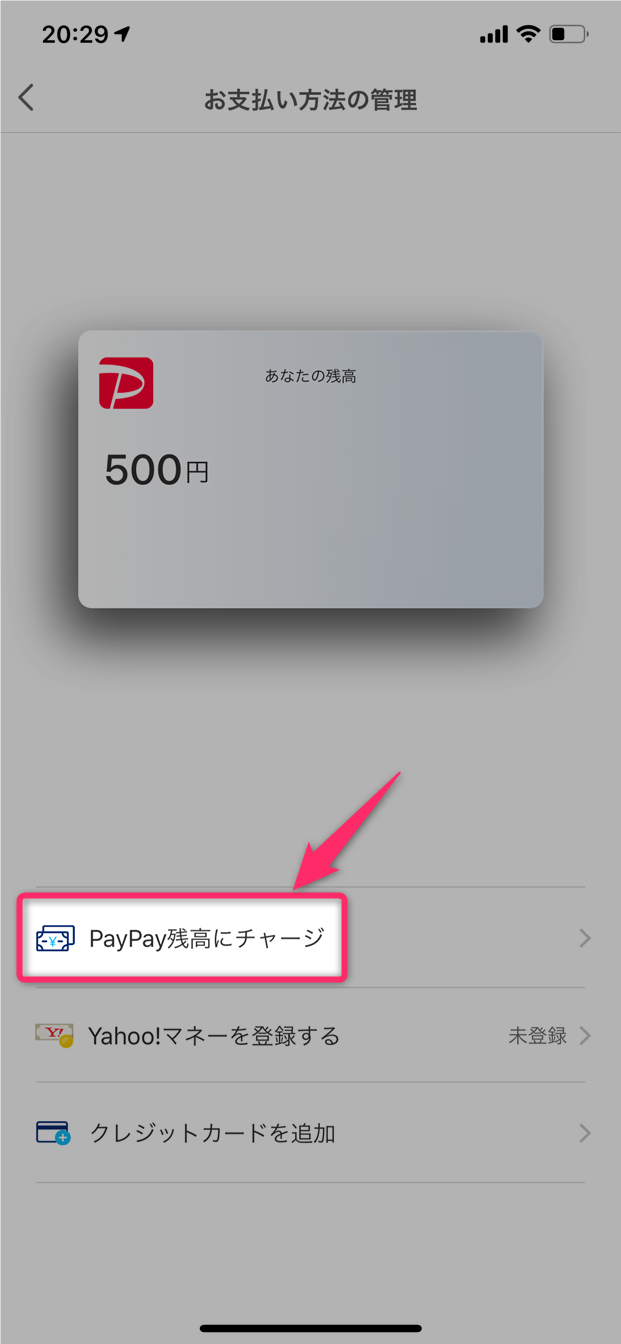
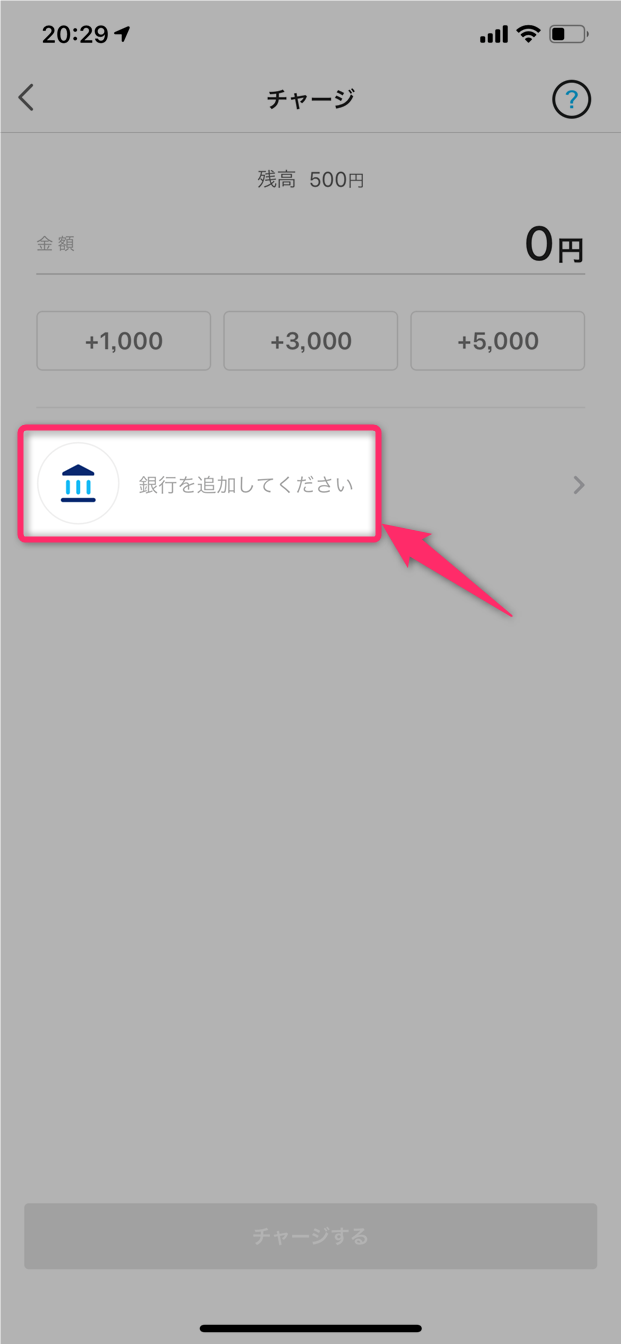
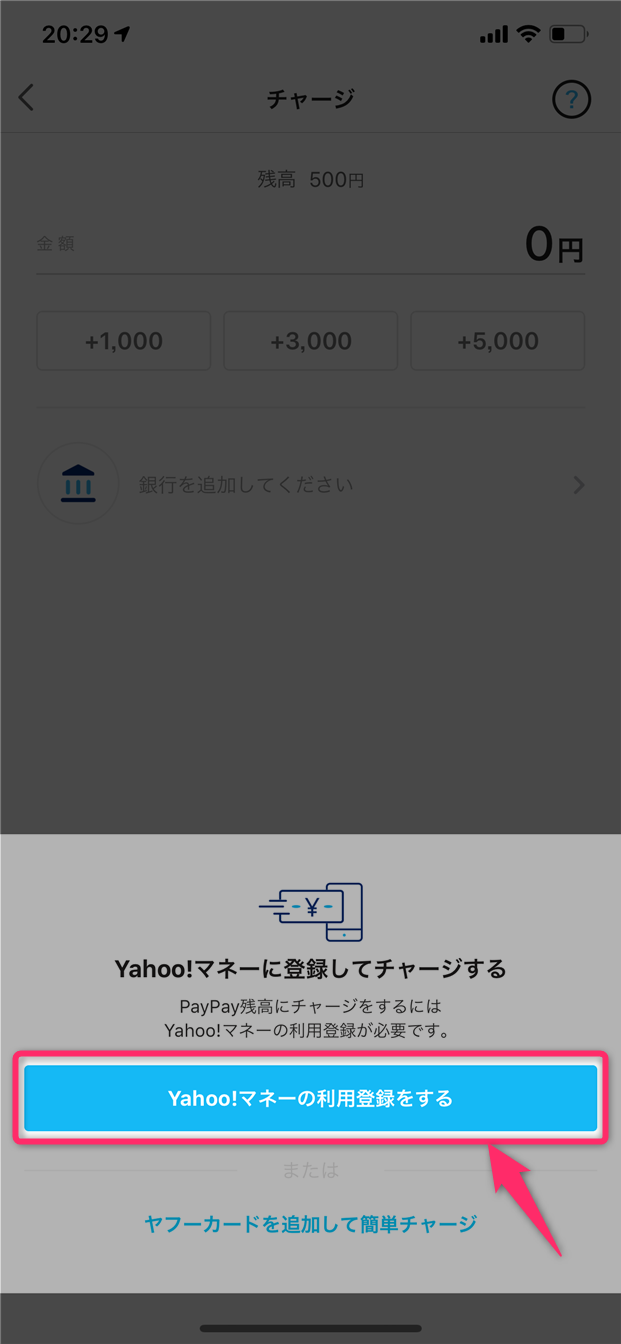
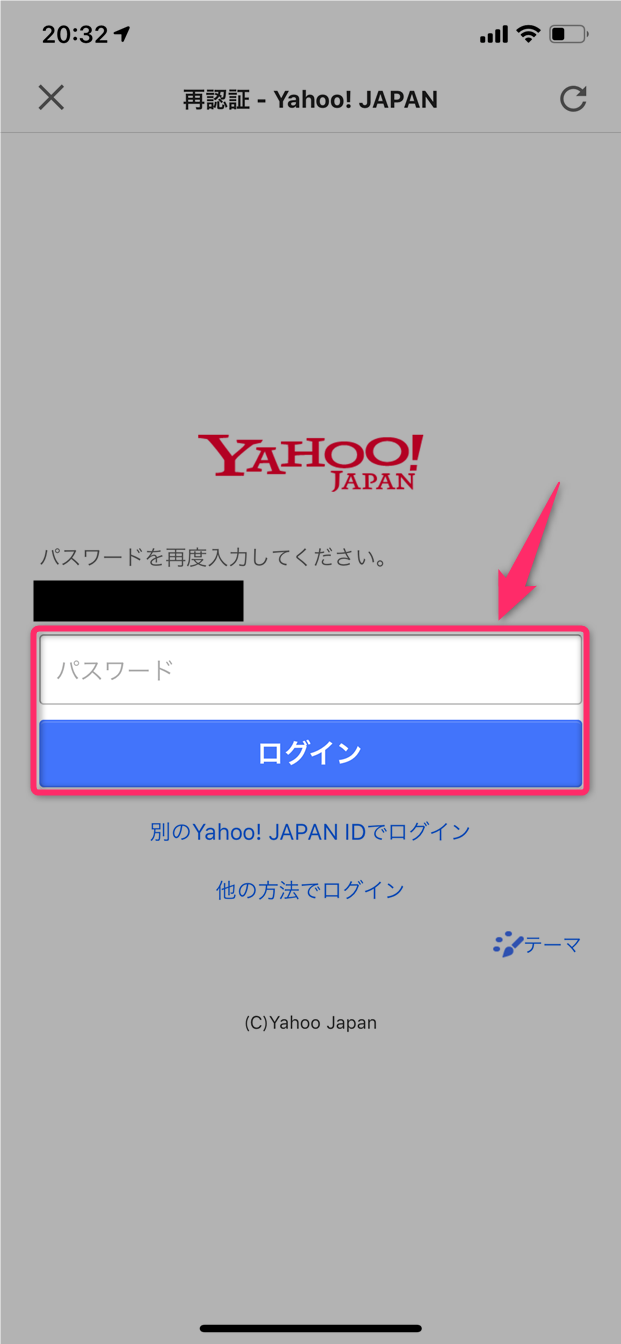
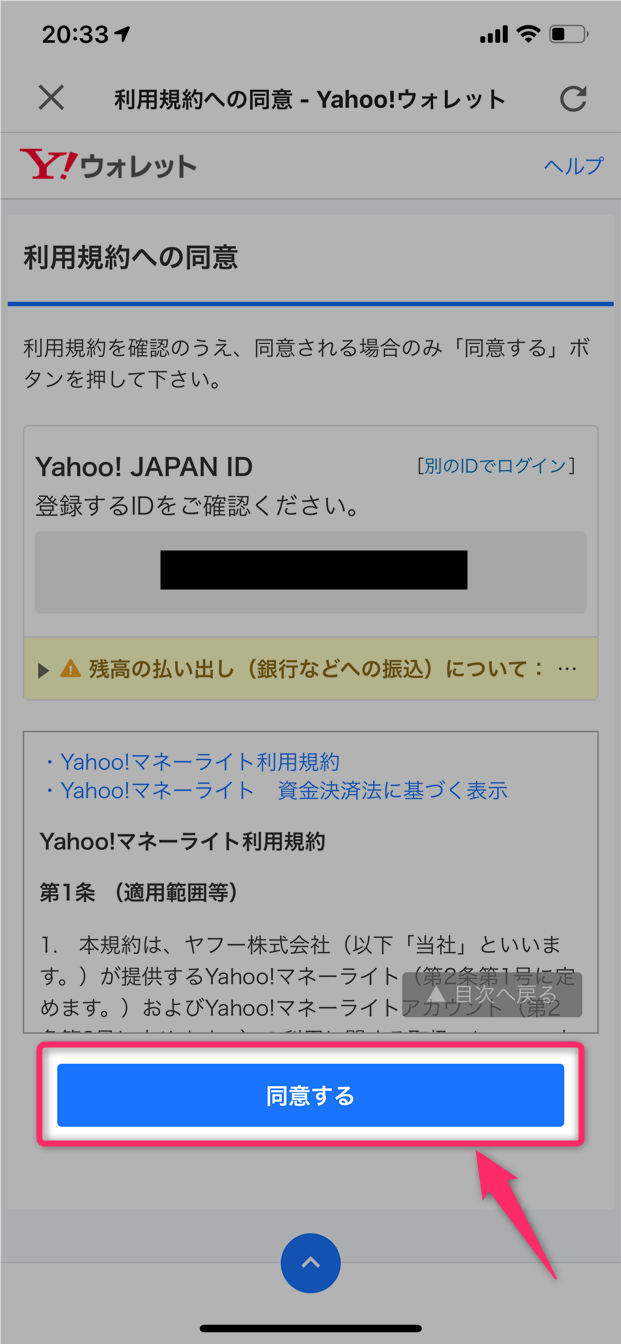
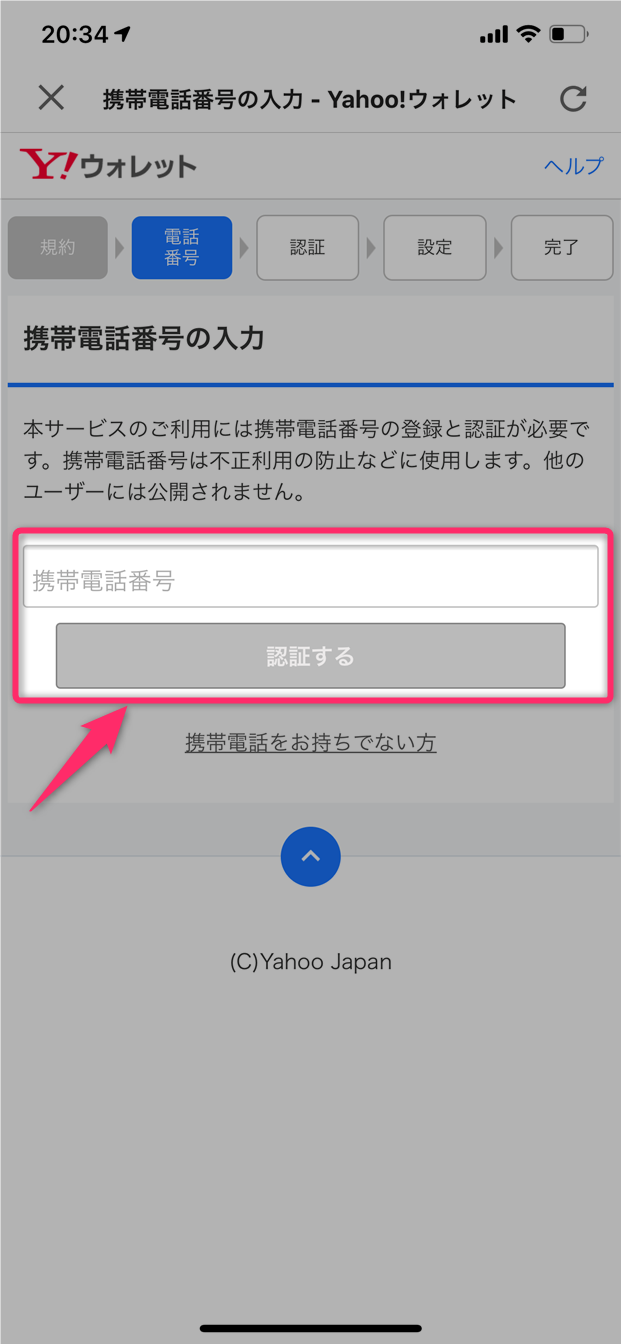
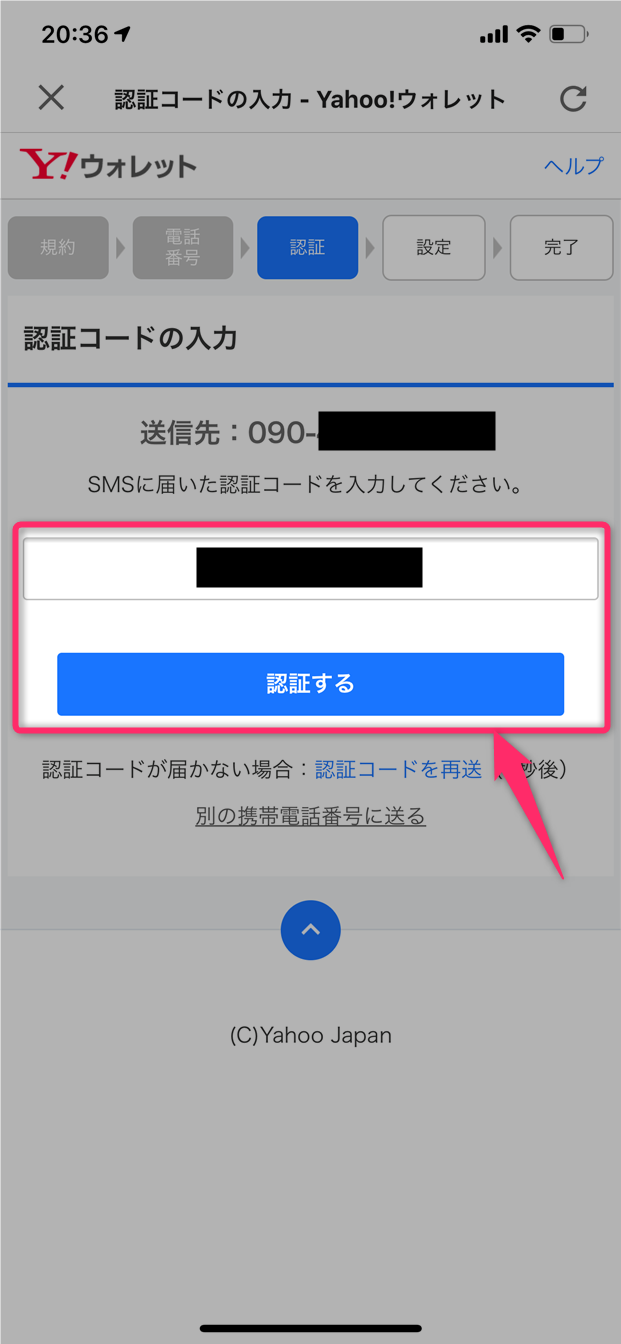

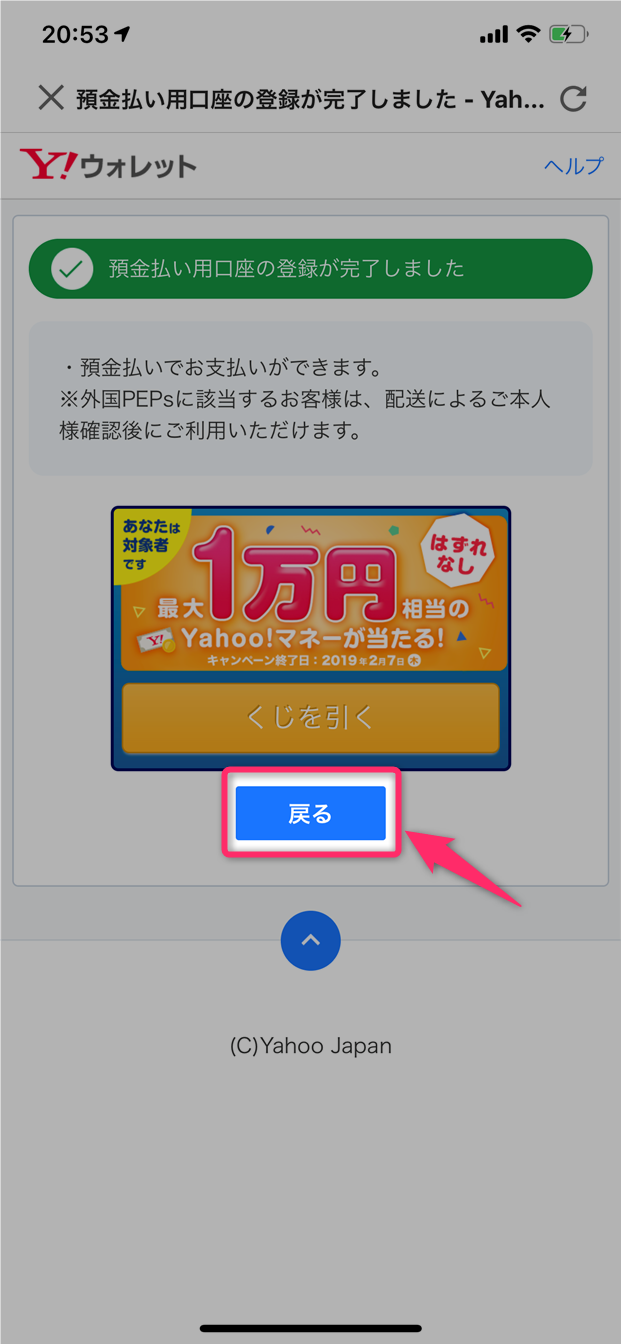
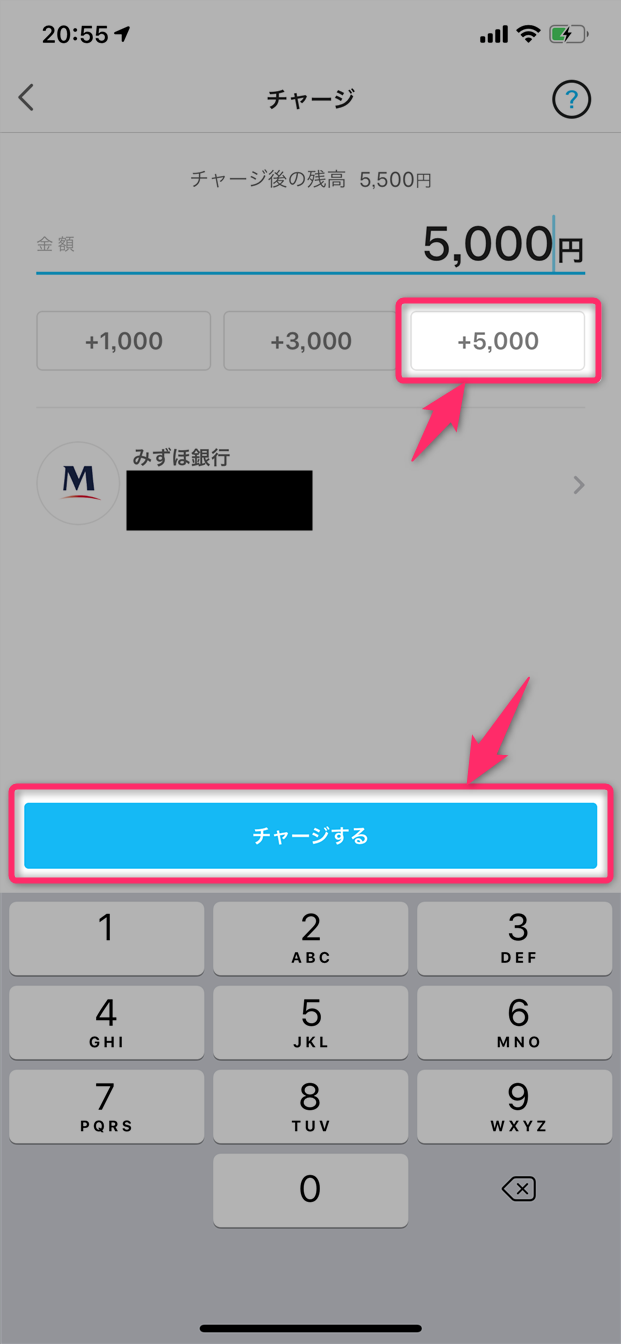
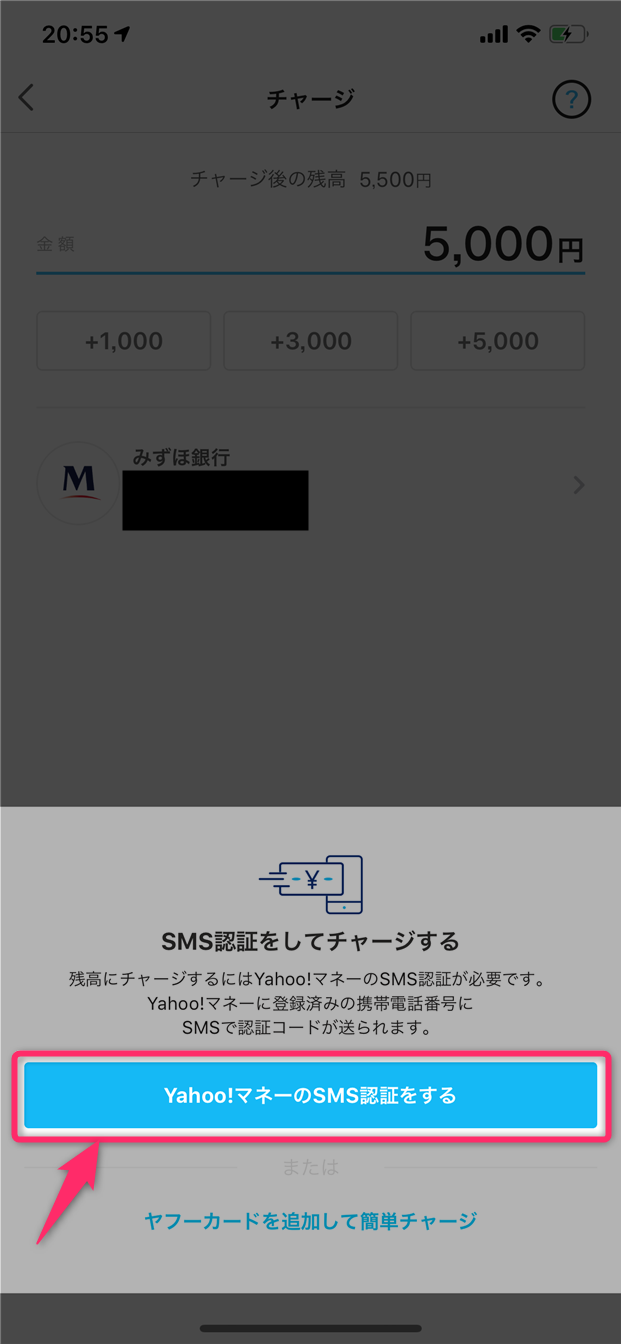
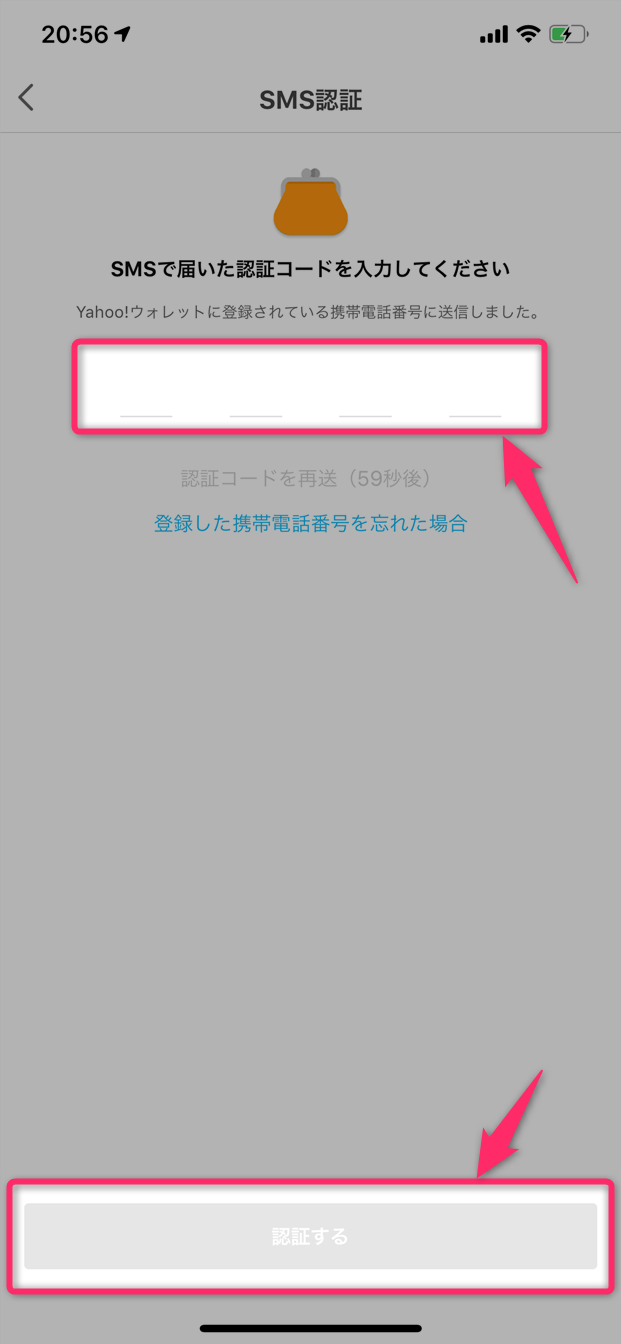
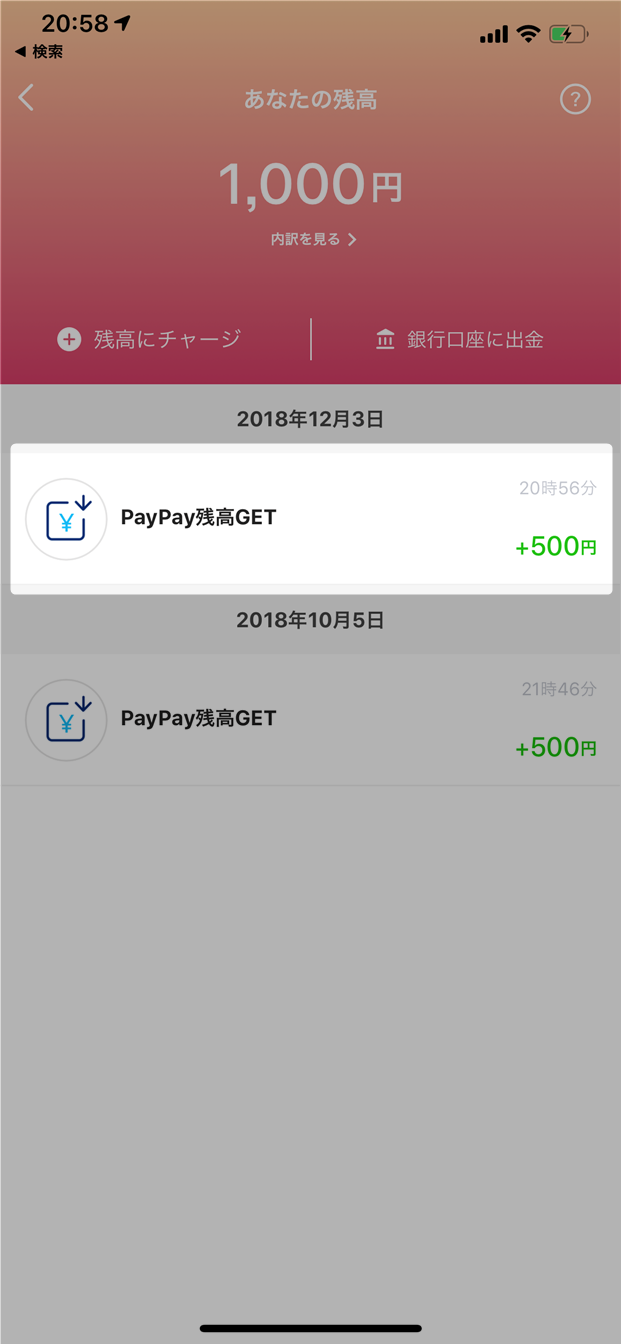

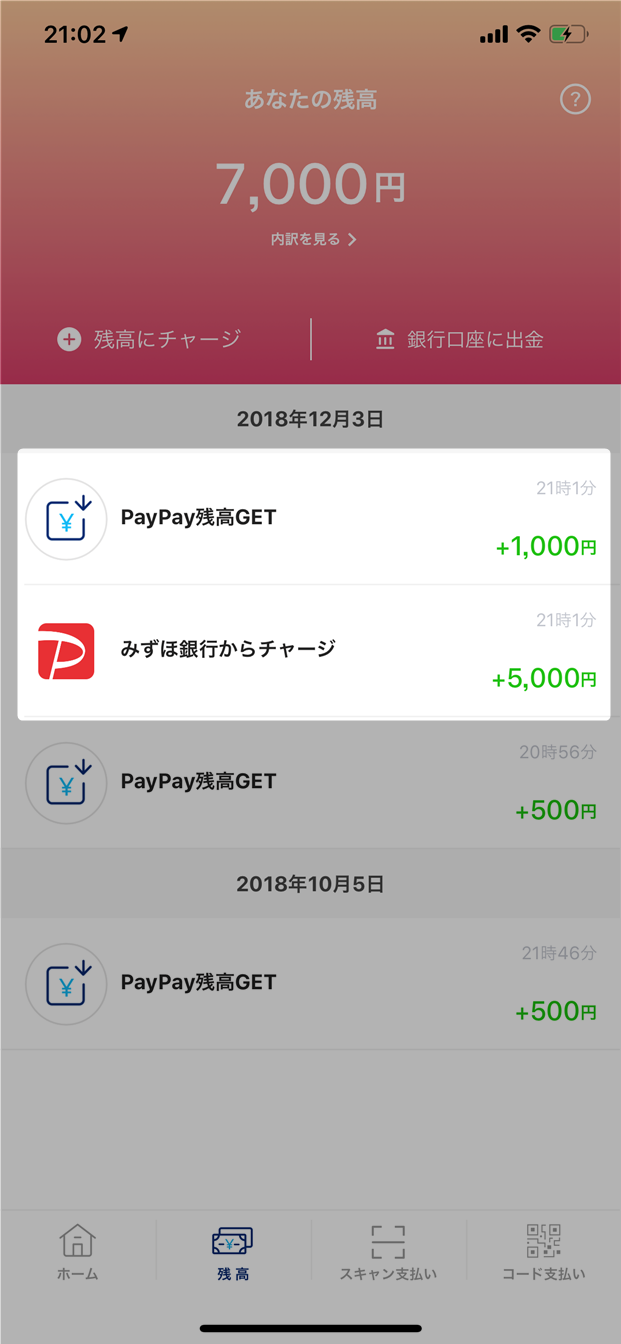
2019年4月27日(土) 10:53
スマートフォンでPAYPAYに加入しました。銀行登録済ませて500円のポイントも入金しています。買い物をするためにチャージしようとしましたが、制限されていますとのメッセージが出てチャージされません。 携帯より2回問い合わせメールを送りましたが返信がなく困っていますのでパソコンより送ります。どうすれば解決するのかの方法を連絡願います。銀行に行って確認したところ、銀行は制限していないとの事です。